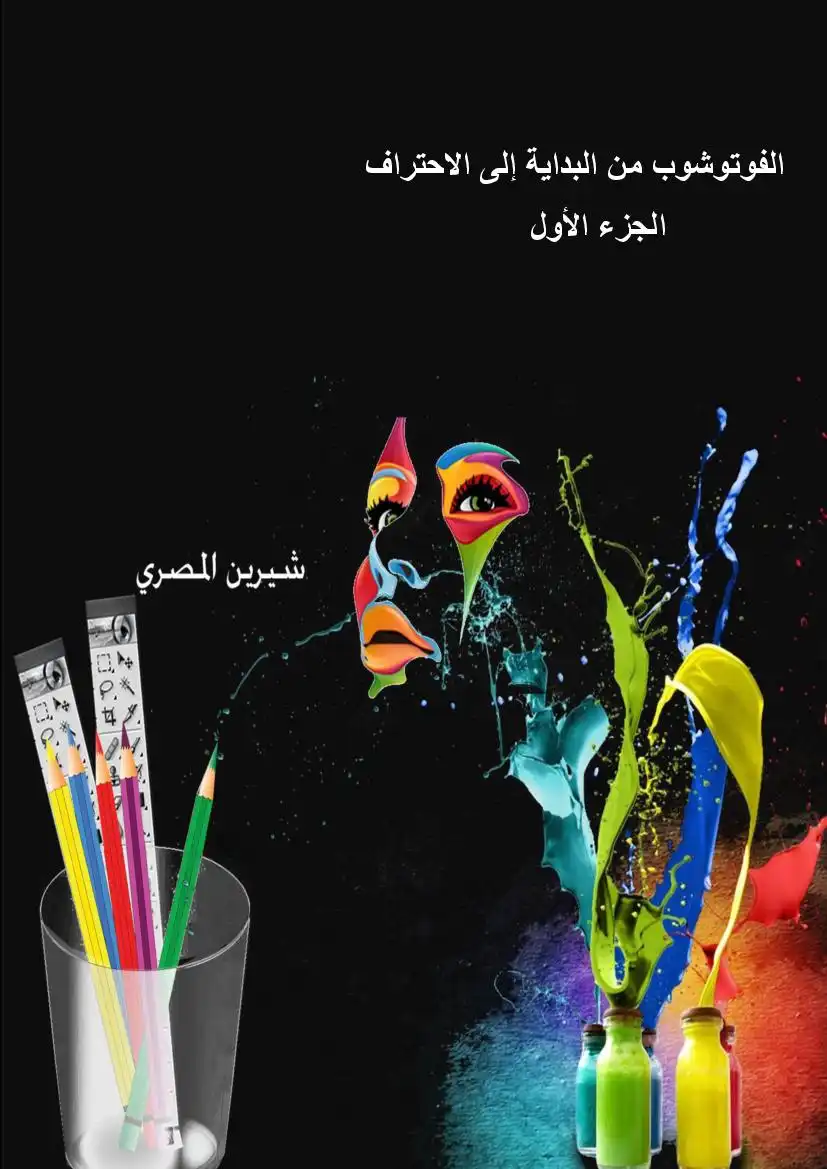التعامل مع أداة التحريك
-١ اذا قمنا بالضغط على زر 51111 من لوحة المفاتيح أثناء تحريك كائن فان خاصية 5080 سوف تفعل
الى ان يتم ترك المفتاح وهى الخاصية المسئولة عن انجذاب الشكل المتحرك إلى اقرب نقطة محاور
"- إذا قمنا بتفعيل الخيار *10 ع1300000 5110# الموجود فى خصائص هذه الأداة ثم
لناعلى
أحد المقابس الظاهرة على جوانب الكائن سوف يظهر على شريط الخصائص مجموعة من الخصائص
ومن خلالها أستطيع وضع قيم محددة للطول والعرض والميل والمنظور
وأيضا فى هذه الحالة اذا ضغطنا بزر الماوس الأيمن على الكائن المحدد سوف تظهر هذه القائمة
عتم
يتم التحكم فى الحجم
يتم التحكم فى الدوران
التحكم في الميل
يتم التحكم فى زاوية الرؤية غير مقيد بأبعاد الرؤية
الطبيعية التي تراها العين البشرية
اشمل من الأمر السابق فمن خلاله يمكن التحكم فى
منظور الشكل من حيث العين البشرية
يستخدم فى دوران الشكل ٠868 درجة
يستخدم فى دوران الشكل 9١0 درجة جهة اليمين
يستخدم فى الدوران الشكل 50 درجة جهة اليسار
يستخدم فى عكس الشكل افقيا
يستخدم فى عكس الشكل رأسيا
؟- اذا قمنا بالضغط على زر :5118 من لوحة المفاتيح وسحب أحد مقابس الشكل الموجودة فى الزوايا
للخارج أو للداخل تتم زيادة حجم الشكل وإنقاصه بطريقة ثبات تناسبية الطول مع العرض .
6- اذا كنا نستخدم اى أداة غير أداة التحريك وقمنا بالضغط على زر 001 من لوحة المفاتيح سوف يتحول
مهارات التعامل مع برنامج Adobe photoshop 7
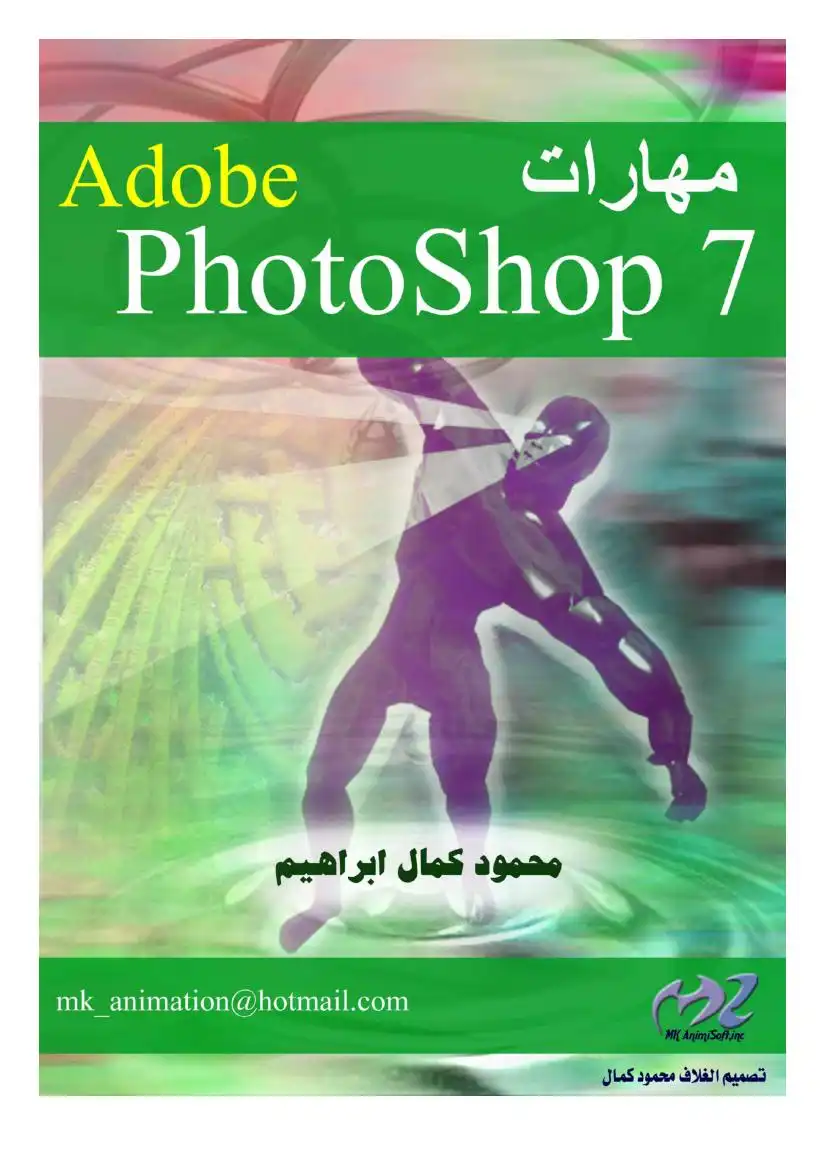
عدد المشاهدات :
429
القسم :
كتب علوم الحاسب
التصنيف الاول :
كتب التصميم
التصنيف الثاني :
كتب فوتوشوب Photoshop
الوصف
كتيب لتعليم بغض المهارات الأساسية لتعامل مع الفوتوشوب
التعامل مع النافذة 12/68
-١ إذا قمنا بالضغط بزر الماوس الأيمن على اى من طبقات التصميم سوف تظهر هذه القائمة
لفقا ع«تعنيم1 08016
يقوم بإظهار نافذة الأساليب والمؤثرات والتى اشرنا
اليها من قبل (راجع القائمة منرم 1 )
يقوم بعمل نسخة من الطبقة المحددة فى طبقة جديدة
تحمل جميم الخصائص والمؤثرات لهذه الطبقة
الأمر مر الموجود فى القائمة ا
يقوم بنسخ الأسلوب ان وجد
يقوم بلصق الأسلوب المنسوخ فى الذاكرة الى الطبقة
المحددة
يقوم بلصق الأسلوب المنسوخ فى الذاكرة الى كل
الطبقات المتصلة ببعضها
من الممكن الوصول الى قائمة ذات أوامر أكثر من القائمة السابقة عن طريق السهم الصغير الموجود فى
5 تادوم .
-١ إذا قمنا بالضغط بزر الماوس الأيمن على اى من طبقات التصميم سوف تظهر هذه القائمة
لفقا ع«تعنيم1 08016
يقوم بإظهار نافذة الأساليب والمؤثرات والتى اشرنا
اليها من قبل (راجع القائمة منرم 1 )
يقوم بعمل نسخة من الطبقة المحددة فى طبقة جديدة
تحمل جميم الخصائص والمؤثرات لهذه الطبقة
الأمر مر الموجود فى القائمة ا
يقوم بنسخ الأسلوب ان وجد
يقوم بلصق الأسلوب المنسوخ فى الذاكرة الى الطبقة
المحددة
يقوم بلصق الأسلوب المنسوخ فى الذاكرة الى كل
الطبقات المتصلة ببعضها
من الممكن الوصول الى قائمة ذات أوامر أكثر من القائمة السابقة عن طريق السهم الصغير الموجود فى
5 تادوم .
ثمرين عمل
ذا قمنا بالضغط مرتين على اى طبقة سوف يتم فتح نافذة الأساليب والمؤثرات.
كننا من عمل إعادة تسمية لها.
بسحب طبقة الى أعلى أو أسفل (بالضغط عليها ثم سحبها) نقوم بعمل ترتيب لهذه الطبقات.
ذا قمنا بالضغط مرتين على اى طبقة سوف يتم فتح نافذة الأساليب والمؤثرات.
كننا من عمل إعادة تسمية لها.
بسحب طبقة الى أعلى أو أسفل (بالضغط عليها ثم سحبها) نقوم بعمل ترتيب لهذه الطبقات.
المهارة ©
مهارة التعامل مع أسلوب العرض داخل برنامج الفوتوشوب
-١ اذا ضغطنا من لوحة المفاتيح على الأزرار 180 + 001 يتم التنقل بين التصاميم المفتوحة داخل
الأ لاطي 0 من لوحة المفاتيح يتم أخفاء وإظهار النوافذ المساعدة وشريط
“- اذا قمنا بالضغط على الزر 17 من لوحة المفاتيح يتم التحويل بين ثلاث مستويات مختلف لرؤية العمل
داخل الفوتوشوب.
؟- عند الضغط على الأزرار + + 001 من لوحة المفاتيح يتم عمل تقريب للصورة
©- عند الضغط على الأزرار - +001 من لوحة المفاتيح يتم عمل تباعد للصورة
7- من الممكن أخفاء وإظهار النوافذ المساعدة عن طريق القائمة 1770005
3716 سوف نعرض أهم الأوامر للقائمة
الأمر 1ن[
يقوم بإظهار وإخفاء مسطرة أفقية ورأسية تحتوى على تدرج رقمي على حسب نوع المقياس المستخدم لتزيد
من دقة التصميم » ومن الممكن سحبامتها خطوظ مستقيمة ووضعها فى اى منظقة على التصميم التعرقك
مناطق المقاسات
الأمر 50
تظهر من خلاله قائمة فرعية نتحكم من خلاله بإظهار وإخفاء الأوامر الآتية
شبكة تظهر على التصميم من خلالها نقوم بمحاذاة العناصر على التصميم
خطوط مستقيمة يتم سحبها من المسطرة الأفقية والرأسية ووضعها على التصميم لزيادة أكبر فى الدقة
عناصر جزب تجزب اليها العناصر المتحركة والتحديد وغيرها عن طريق نقاط أو خطوط يتم تحديدها من
خلال الأمر التلي
يظهر قائمة يتم من خلالها اختيار عناصر الجذب المراد تنفيذها
نقوم بتثبيت الخطوط 601088 مكانها التي أشرنا إليها من قبل أو السماح بتحريكها
مهارة التعامل مع أسلوب العرض داخل برنامج الفوتوشوب
-١ اذا ضغطنا من لوحة المفاتيح على الأزرار 180 + 001 يتم التنقل بين التصاميم المفتوحة داخل
الأ لاطي 0 من لوحة المفاتيح يتم أخفاء وإظهار النوافذ المساعدة وشريط
“- اذا قمنا بالضغط على الزر 17 من لوحة المفاتيح يتم التحويل بين ثلاث مستويات مختلف لرؤية العمل
داخل الفوتوشوب.
؟- عند الضغط على الأزرار + + 001 من لوحة المفاتيح يتم عمل تقريب للصورة
©- عند الضغط على الأزرار - +001 من لوحة المفاتيح يتم عمل تباعد للصورة
7- من الممكن أخفاء وإظهار النوافذ المساعدة عن طريق القائمة 1770005
3716 سوف نعرض أهم الأوامر للقائمة
الأمر 1ن[
يقوم بإظهار وإخفاء مسطرة أفقية ورأسية تحتوى على تدرج رقمي على حسب نوع المقياس المستخدم لتزيد
من دقة التصميم » ومن الممكن سحبامتها خطوظ مستقيمة ووضعها فى اى منظقة على التصميم التعرقك
مناطق المقاسات
الأمر 50
تظهر من خلاله قائمة فرعية نتحكم من خلاله بإظهار وإخفاء الأوامر الآتية
شبكة تظهر على التصميم من خلالها نقوم بمحاذاة العناصر على التصميم
خطوط مستقيمة يتم سحبها من المسطرة الأفقية والرأسية ووضعها على التصميم لزيادة أكبر فى الدقة
عناصر جزب تجزب اليها العناصر المتحركة والتحديد وغيرها عن طريق نقاط أو خطوط يتم تحديدها من
خلال الأمر التلي
يظهر قائمة يتم من خلالها اختيار عناصر الجذب المراد تنفيذها
نقوم بتثبيت الخطوط 601088 مكانها التي أشرنا إليها من قبل أو السماح بتحريكها
الأمر 601065 هعا©
يقوم بإلغاء خطوط 001085 من التصميم
الأمر 001065 برعل[
يقوم بوضع خط 601088 عن طريق نافذة يتم تحديد ما اذا كان خط افقى او رأسى وبعد هذه الخط عن النقطة
ينوع بوضيع. 1 :
الصفرية للتصميم وهى تقع أعلى يسار التصميم
يقوم بإلغاء خطوط 001085 من التصميم
الأمر 001065 برعل[
يقوم بوضع خط 601088 عن طريق نافذة يتم تحديد ما اذا كان خط افقى او رأسى وبعد هذه الخط عن النقطة
ينوع بوضيع. 1 :
الصفرية للتصميم وهى تقع أعلى يسار التصميم
المهارة 5
بعض خفايا الأدوات
١ - أستطيع استخدام أداة 7001 0ع / لاا كأداة تحديد ؛ بعد رسم الشكل المطلوب أضغط بزر الماوس
الأيمن على الشكل وأختر من القائمة المختصرة 561601100 :1/101 تظهر نافذة أحدد منها قيمة :1568116
7- استطيع رسم أشكال وحفظها لاستخدامها لاحقاء بالطريقة التالية:
أ- اقوم برسم الشكل المراد
ج- تظهر نافذة لتسمية الشكل
د - اذا قمت باختيار اداة 518:08 0400© قت وقمت باظهار نافذة الأشكال
سوف أجد الشكل الذى رسمته موجود داخل هذه النافذة جاهز للاستخدام.
©- باستخدام أداة 1001 :1516130006 .”ا أستطيع جلب لون محدد من التصميم لجعله لون تعبئة عن
طريق الشغط عليه
؟- عند الضغط والاستمرار على الزر ©5080 من لوحة المفاتيح تظهر أداة 1001 11000 وتستخدم للتحرك
داخل مساحة العمل.
بعض خفايا الأدوات
١ - أستطيع استخدام أداة 7001 0ع / لاا كأداة تحديد ؛ بعد رسم الشكل المطلوب أضغط بزر الماوس
الأيمن على الشكل وأختر من القائمة المختصرة 561601100 :1/101 تظهر نافذة أحدد منها قيمة :1568116
7- استطيع رسم أشكال وحفظها لاستخدامها لاحقاء بالطريقة التالية:
أ- اقوم برسم الشكل المراد
ج- تظهر نافذة لتسمية الشكل
د - اذا قمت باختيار اداة 518:08 0400© قت وقمت باظهار نافذة الأشكال
سوف أجد الشكل الذى رسمته موجود داخل هذه النافذة جاهز للاستخدام.
©- باستخدام أداة 1001 :1516130006 .”ا أستطيع جلب لون محدد من التصميم لجعله لون تعبئة عن
طريق الشغط عليه
؟- عند الضغط والاستمرار على الزر ©5080 من لوحة المفاتيح تظهر أداة 1001 11000 وتستخدم للتحرك
داخل مساحة العمل.
كتابات مشابهة
تعلم الفوتوشوب من الصفر الى الاحتراف
كتاب تعليم الفوتوشوب للمبتدئن يحتوي على شرح مصور ومبسط
تعلم واحترف الفوتوشوب
كتاب ممتاز يشرح بعض المبادئ في الفوتوشوب ثم يشرح بعض الدروس الإحترافيه.
الفوتوشوب من البداية حتى الاحتراف الجزء الأول
يحتوي الكتاب على شرح أساسيات التصميم فى مجال الدعاية و الاعلان باستخدام أدوات الفوتوشوب المختلفة و صوراً لمشاريع باستخدام البرنامج....
كتاب النايف للفوتوشوب
مجموعة من دروس الفوتوشوب المجمعة للاستاذ وضاح النايف
تعلم Adobe Photoshop CS5 من الصفر حتى الاحتراف
تعلم Adobe Photoshop CS5 من الصفر حتى الاحتراف من خلال العروض التقدمية
شرح أدوات الفوتوشوب للمبتدئين.
كتاب الكتروني pdf شرح كامل لأدوات الفوتوشوب * بالصور *